Příkazy k instalaci bezpečnostního skeneru WPscan WordPress na Ubuntu 20.04 nebo 18.04 Linux distos k nalezení zranitelností pluginů nebo motivů a dalších bezpečnostních problémů.
WPScan WordPress Security Scanner je bezplatný nástroj dostupný k instalaci pro systémy Linux a Windows. Umožňuje uživatelům zkontrolovat bezpečnostní problémy související s některým blogem nebo webem nainstalovaným WordPress. To znamená, že uživatel může skenovat jakýkoli web založený na WordPress, aby zjistil různé problémy, jako jsou zranitelnosti základních souborů, pluginů a témat; Slabá hesla, HTTPS povoleno nebo ne, položky záhlaví; včetně kontroly souborů debug.log, záložních souborů wp-config.php, povoleného XML-RPC, souborů úložiště kódu, výchozích tajných klíčů, exportovaných databázových souborů a dalších… Abychom však získali zranitelnosti ve výsledku, musíme přidejte klíč WPscan API, který lze zdarma generovat a poskytuje 25 skenů denně.
Kromě toho je Wpscan k dispozici také jako plugin pro přímou instalaci na backend WordPress a uživatelé jej mohou ovládat prostřednictvím svého GUI Dashboard. V případě, že nechcete používat plugin WPscan, můžete použít nástroj CLI.
Krok k instalaci WPScan na Ubuntu 20.04/18.04 LTS
Podívejme se na příkazy k instalaci tohoto nástroje WordPress Vulnerability Scanner (WPscan) na Ubuntu, Debian, Kali Linux, Linux Mint nebo podobných jiných operačních systémech.
1. Spusťte aktualizaci systému
První věc, kterou je třeba provést před instalací nějaké aplikace nebo nástroje, je spuštění příkazu aktualizace systému-
sudo apt update
2. Nainstalujte Ruby na Ubuntu 20.04 LTS
Wpscan je k dispozici pro instalaci z RubyGems, takže pojďme nainstalovat Ruby a další požadované závislosti na našem Ubuntu-
sudo apt install ruby-full
3. Příkaz k instalaci WPScan na Ubuntu
Nakonec použijte příkaz Ruby's gem ke stažení a instalaci balíčků WPscan do vašeho systému.
sudo gem install wpscan
4. Podívejte se na verzi
Po dokončení instalace zkontrolujte její verzi-
wpscan --version
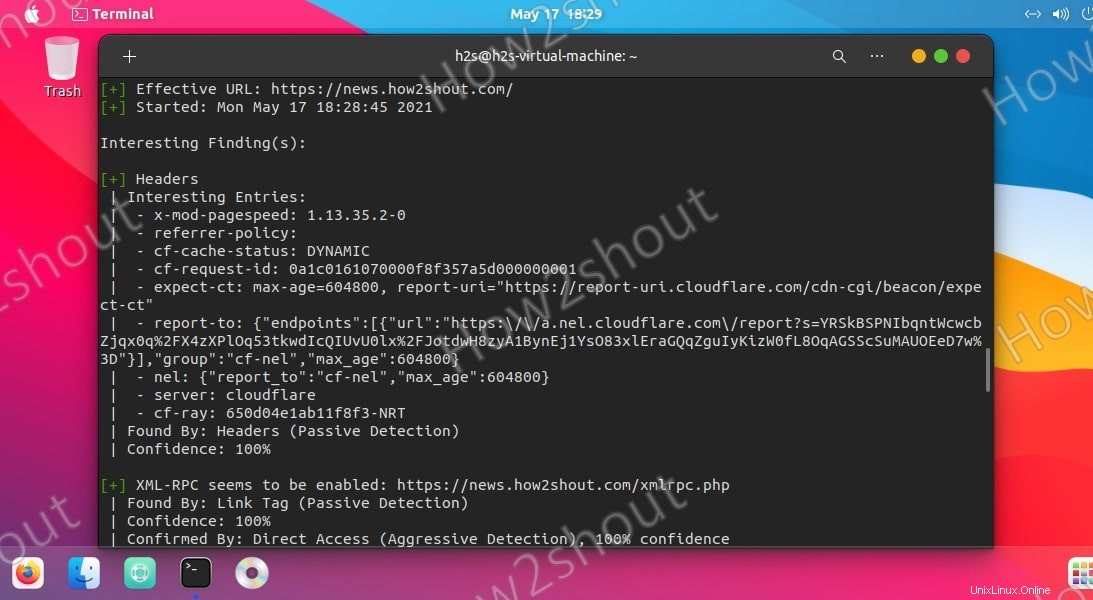
5. Příkazy WPscan
Chcete-li znát různé příkazy a příznaky, které lze použít s Wpscan, otevřete sekci nápovědy.
wpscan -h
Usage: wpscan [options]
--url URL The URL of the blog to scan
Allowed Protocols: http, https
Default Protocol if none provided: http
This option is mandatory unless update or help or hh
or version is/are supplied
-h, --help Display the simple help and exit
--hh Display the full help and exit
--version Display the version and exit
-v, --verbose Verbose mode
--[no-]banner Whether or not to display the banner
Default: true
-o, --output FILE Output to FILE
-f, --format FORMAT Output results in the format supplied
Available choices: cli-no-colour, cli-no-color, json, cli
--detection-mode MODE Default: mixed
Available choices: mixed, passive, aggressive
--user-agent, --ua VALUE
--random-user-agent,--rua Use a random user-agent for each scan
--http-auth login:password
-t, --max-threads VALUE The max threads to use
Default: 5
--throttle MilliSeconds Milliseconds to wait before doing another
web request. If used, the max threads will be set to 1.
--request-timeout SECONDS The request timeout in seconds
Default: 60
--connect-timeout SECONDS The connection timeout in seconds
Default: 30
--disable-tls-checks Disables SSL/TLS certificate verification, and downgrade to TLS1.0+ (requires cURL 7.66 for the latter)
--proxy protocol://IP:port Supported protocols depend on the cURL installed
--proxy-auth login:password
--cookie-string COOKIE Cookie string to use in requests,
....more
6. Prohledejte weby WordPress
Nyní, pokud chcete použít tento nástroj příkazového řádku ke skenování některých webových stránek WordPress, abyste našli problémy se zabezpečením a další podrobnosti, spusťte následující syntaxi-
wpscan --url http://your-website.com
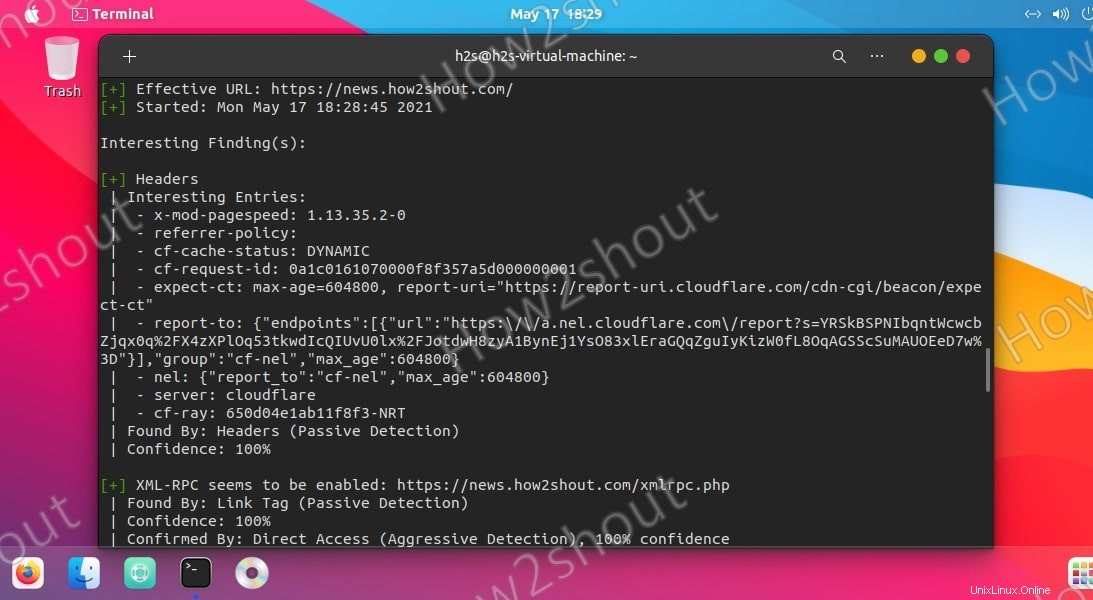
7. Získejte klíč API WPScan Token
Ve výchozím nastavení tento bezpečnostní nástroj neposkytne ve výsledku chyby zabezpečení, a abychom toho dosáhli, musíme vygenerovat klíč API. Přejděte na oficiální web a vyberte bezplatný plán k registraci.
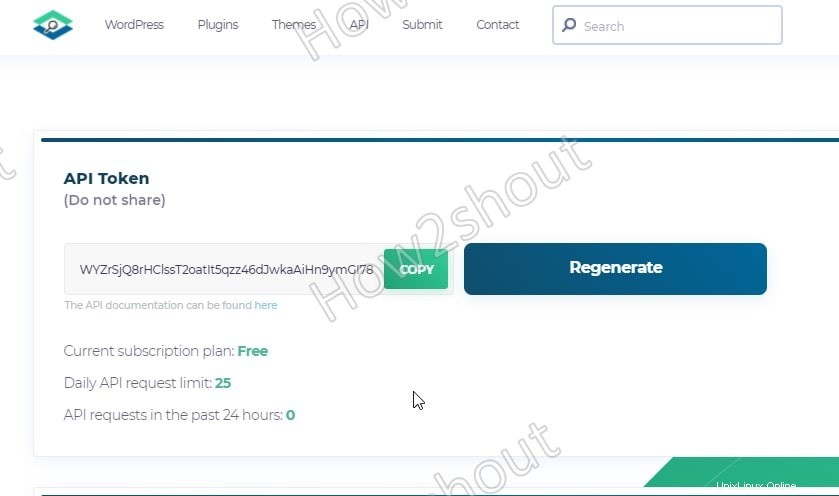
Zkopírujte klíč API a použijte jej následujícím způsobem s příkazem-
wpscan --url your-website.com --api-token your-api-key
Poznámka :Nahraďte your-api-key text ve výše uvedeném příkazu s tím, který jste vygenerovali.
8. Režimy detekce
Wpscan nabízí tři režimy detekce, jsou pasivní, agresivní a smíšené. V Pasivní V režimu, nástroj odešle na server několik požadavků a pouze skenuje, aby zjistil běžné problémy se zabezpečením domovské stránky webu. Je dobré jej použít, pokud si myslíte, že server nebude schopen zpracovat velké množství požadavků.
Přecházíte do Agresivního režimu , v tomto bude rušivé skenování spuštěné WPscan výkonnější a bude odesílat stovky požadavků na server, aby zjistil případné chyby zabezpečení ve všech pluginech WordPress.
Zatímco smíšené což je výchozí nastavení nástroje WPScan, je kombinací agresivního a pasivního režimu, který poskytuje vyvážené skenování.
Takže pokud chcete přepsat výchozí Mixed kterýmkoli z dalších dvou, použijte --detection-mode možnost v příkazu-
Například:
wpscan --url your-website.com --detection-mode aggressive --api-token your-api-key
9. Vypište všechny nainstalované pluginy a motivy a vyhledejte zranitelnost
K výčtu různých položek WordPressu můžeme použít níže uvedené možnosti s -e vlajka.
vp ----(Vulnerable plugins) ap ----(All plugins) p ----(Popular plugins) vt ----(Vulnerable themes) at ----(All themes) t ----(Popular themes) tt ----(Timthumbs) cb ----(Config backups) dbe ----(Db exports) u ----(User IDs range. e.g: u1-5) m ----(Media IDs range. e.g m1-15)
Chceme například vypsat všechny pluginy se známými chybami zabezpečení, pak použijeme možnost vp uvedenou ve výše uvedeném seznamu spolu s režimem detekce příznaku -e
wpscan --url your-website.com -e vp --detection-mode mixed --api-token your-api-key
10 Spusťte WPscan, abyste obešli WAF
Chcete-li spustit kontrolu ve skrytém režimu, aby brána firewall webové aplikace nemohla detekovat Wpscan, můžete zkusit --random-user-agent a --stealthy možnosti.
Toto byl rychlý tutoriál a úvod do instalace WPscan na Ubuntu 20.04 a dalších podobných distribucích Linuxu. Chcete-li se o tomto nástroji dozvědět více, můžete se podívat na jeho stránku/dokumentaci GitHubu.